Même si les ordinateurs Mac ne sont pas officiellement compatibles, il existe une solution pour jouer à Counter-Strike 2.
Points Essentiels à Retenir
- Les possesseurs de Mac peuvent accéder à Counter-Strike 2 via CrossOver, malgré l’abandon du support macOS par Valve pour ce jeu.
- L’installation de CrossOver nécessite de télécharger le logiciel depuis le site de CodeWeavers, en optant pour la version d’essai ou l’achat.
- Après l’installation de CrossOver, installez la version Windows de Steam, puis recherchez et téléchargez Counter-Strike 2 via le magasin. Il est conseillé de peaufiner les paramètres de CrossOver pour optimiser les performances avant de lancer le jeu.
Counter-Strike 2 a succédé à Counter-Strike : Global Offensive. Malheureusement, pour les utilisateurs de Mac, Valve a cessé de prendre en charge macOS pour ce dernier opus, justifiant cette décision par un nombre de joueurs jugé trop faible sur cette plateforme. Cependant, il existe des alternatives. Voici comment profiter de ce titre sur votre Mac.
Heureusement,
Installation de CrossOver pour Jouer à Counter-Strike 2
L’absence de support natif pour le jeu ne signifie pas que vous ne pouvez pas y jouer. CrossOver permet d’exécuter la version Windows de Counter-Strike 2 sur votre Mac, vous permettant de continuer à profiter de ce jeu d’e-sport. Pour commencer, il faut télécharger et installer CrossOver sur votre Mac. Voici les étapes à suivre :

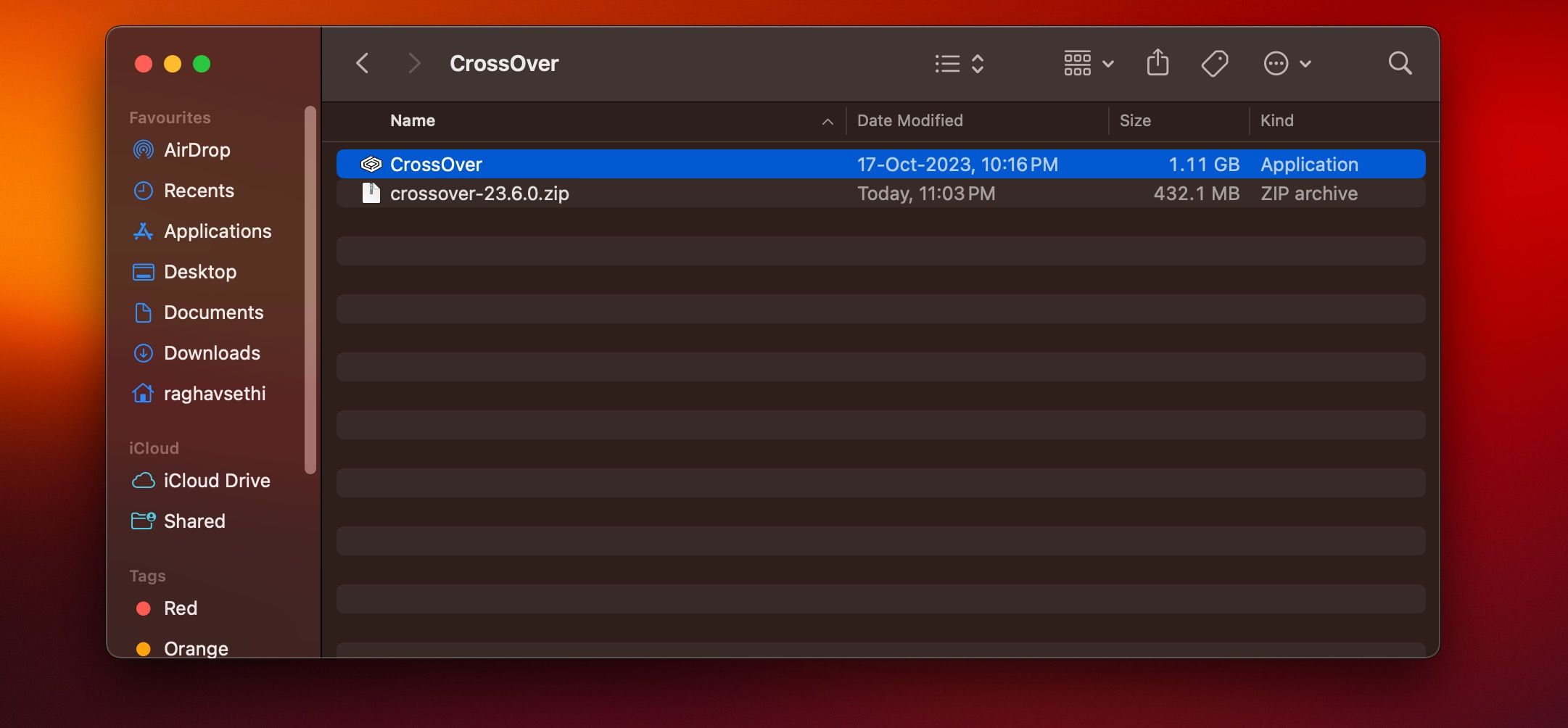
Téléchargement de Steam et Installation de Counter-Strike 2
Une fois CrossOver installé, il faut installer la version Windows de Steam pour pouvoir accéder à Counter-Strike 2 et le télécharger. Suivez ces étapes :
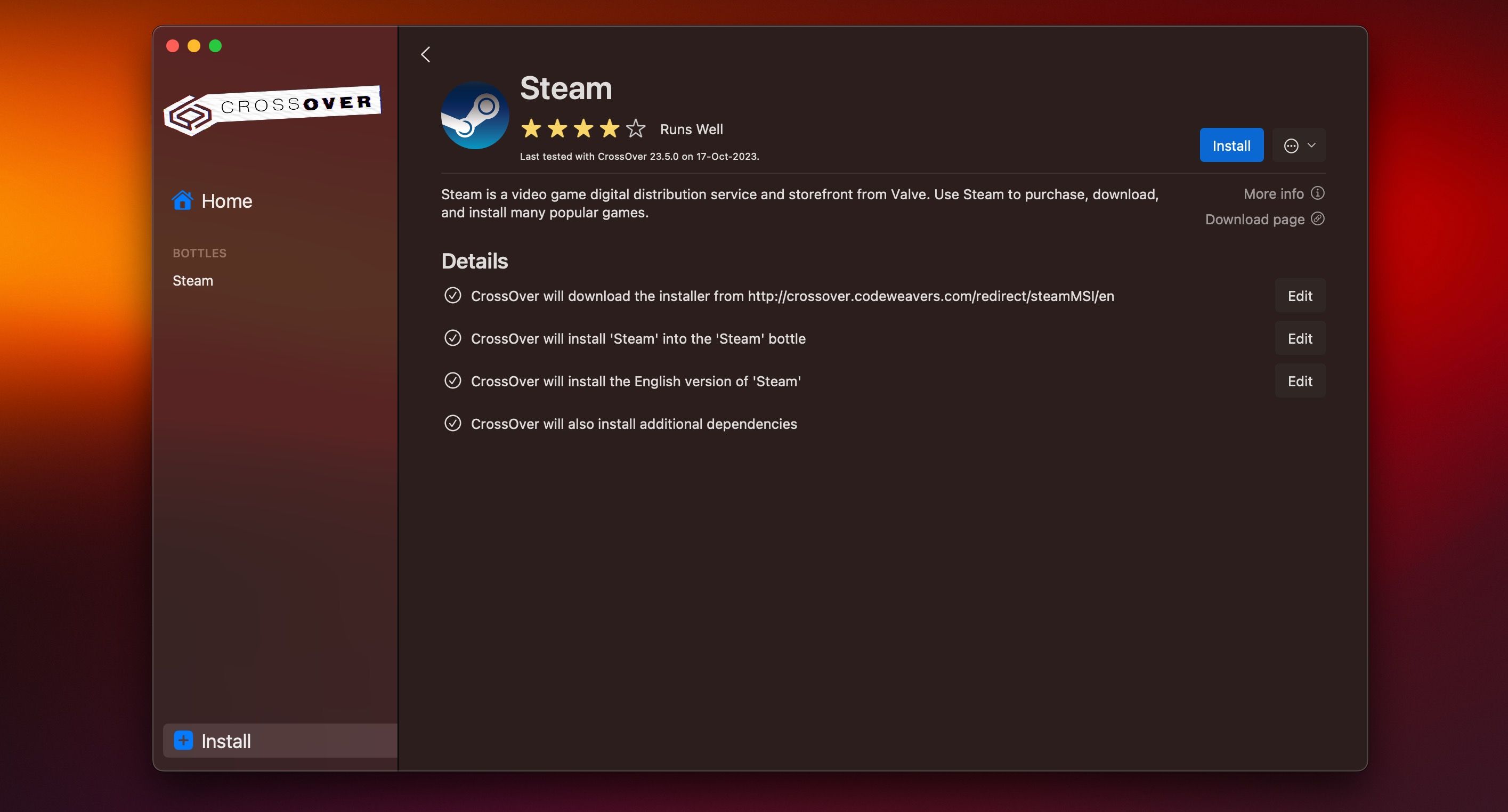
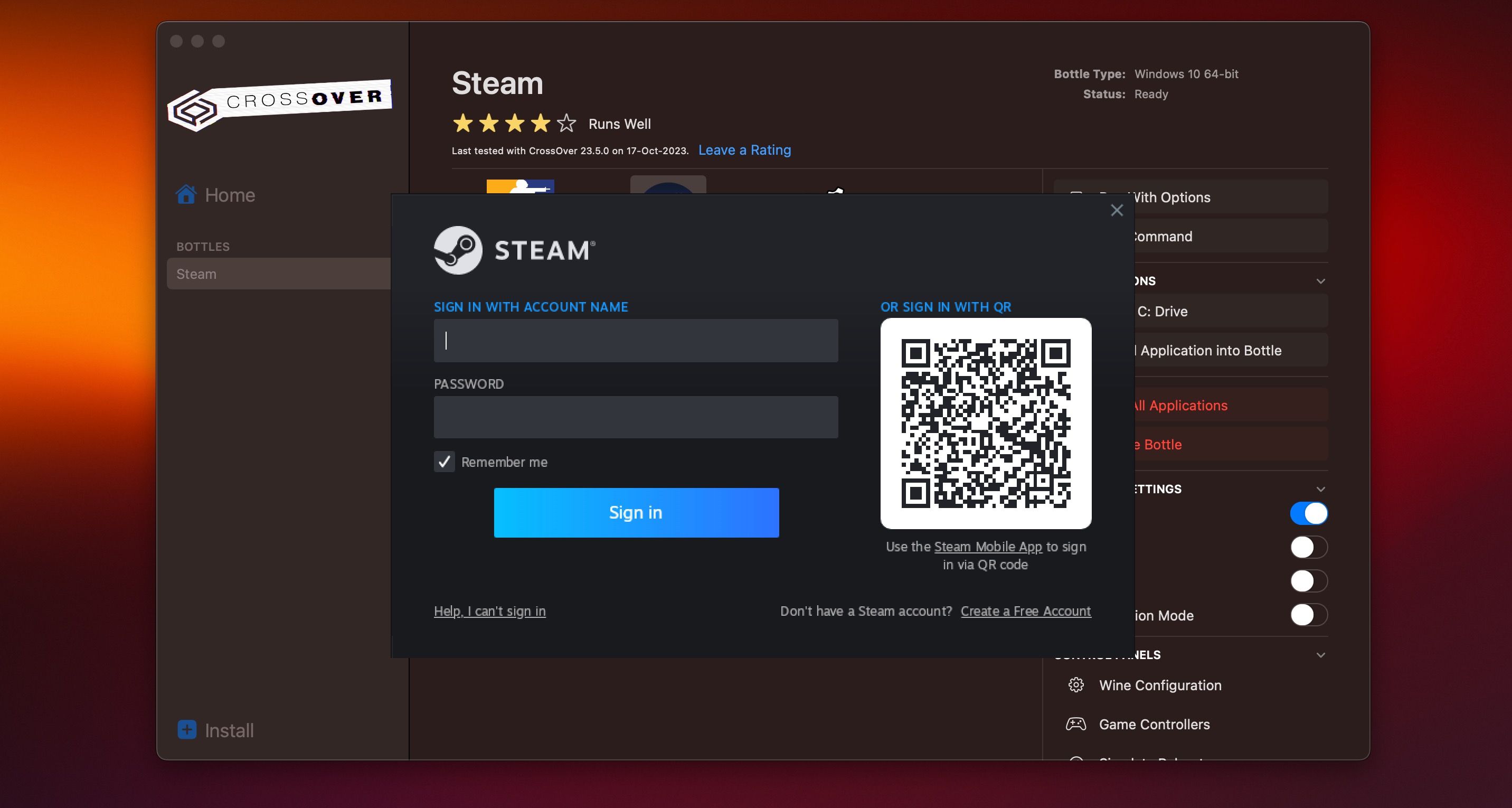
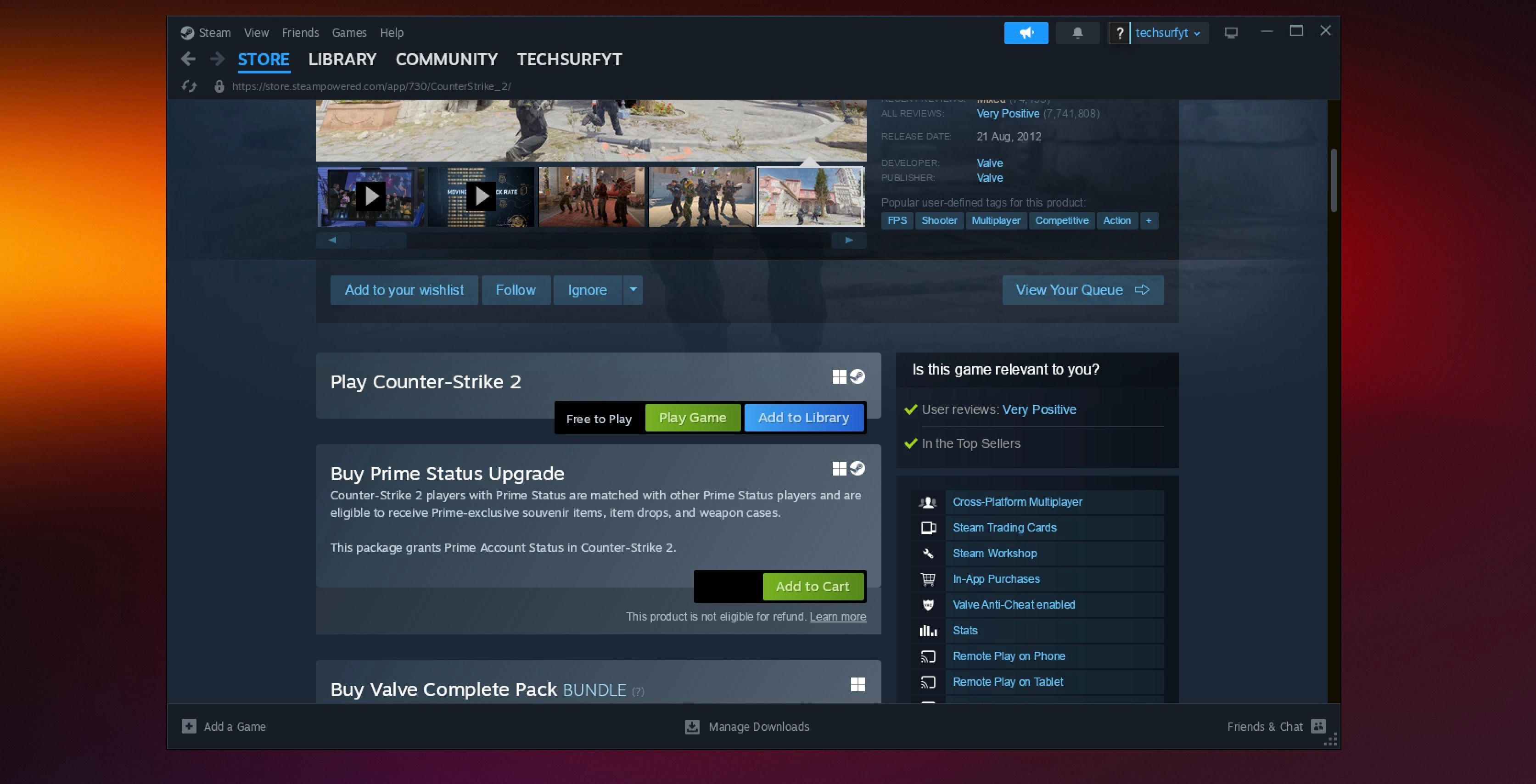
Il ne vous reste plus qu’à attendre que Steam termine le téléchargement.
Configuration de CrossOver pour Counter-Strike 2
Avant de lancer Counter-Strike 2, il est important d’ajuster les paramètres de CrossOver pour optimiser la performance et la stabilité. Voici la marche à suivre :
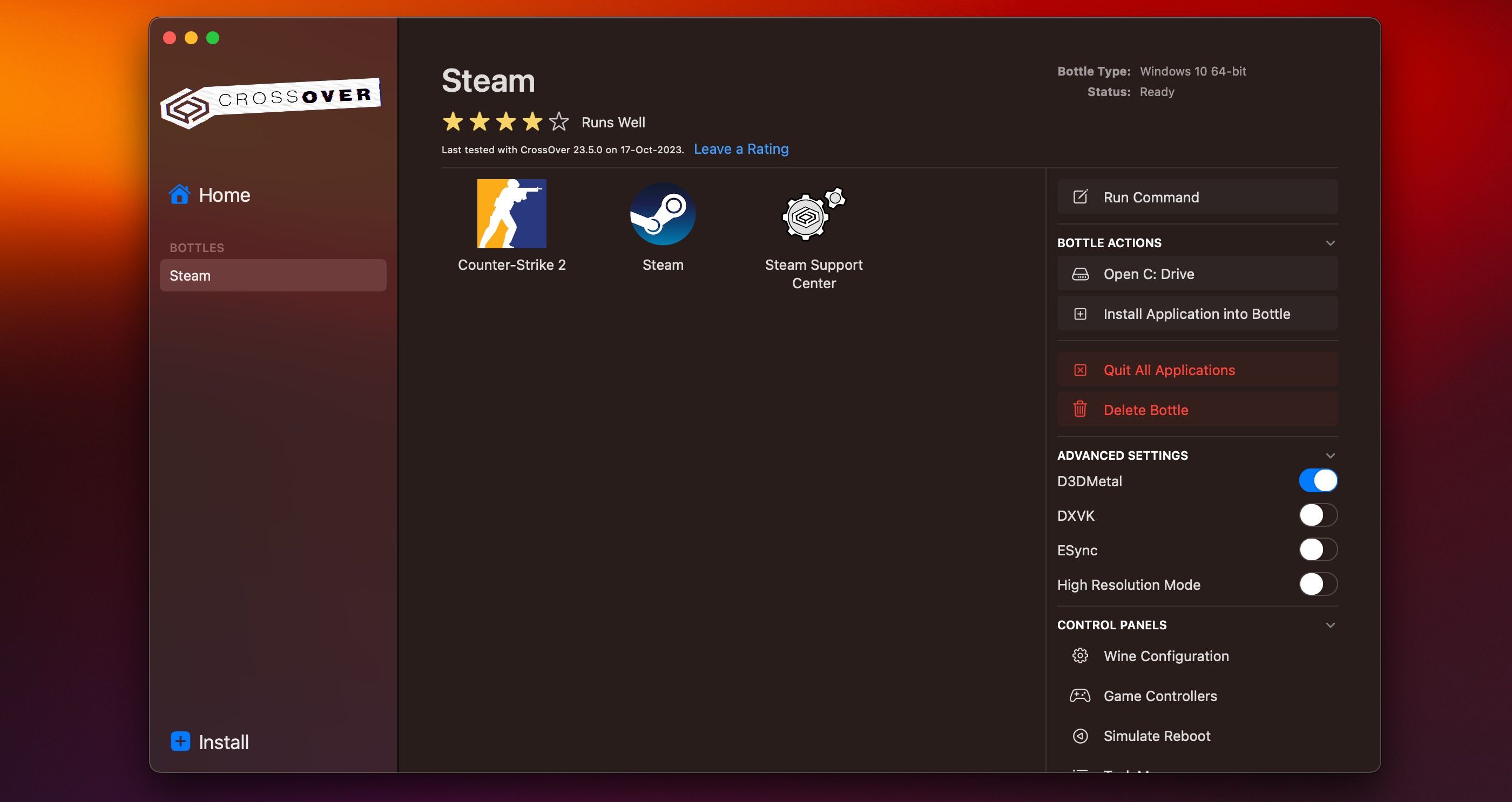
-nojoy -+cl_forcepreload 1 -novid
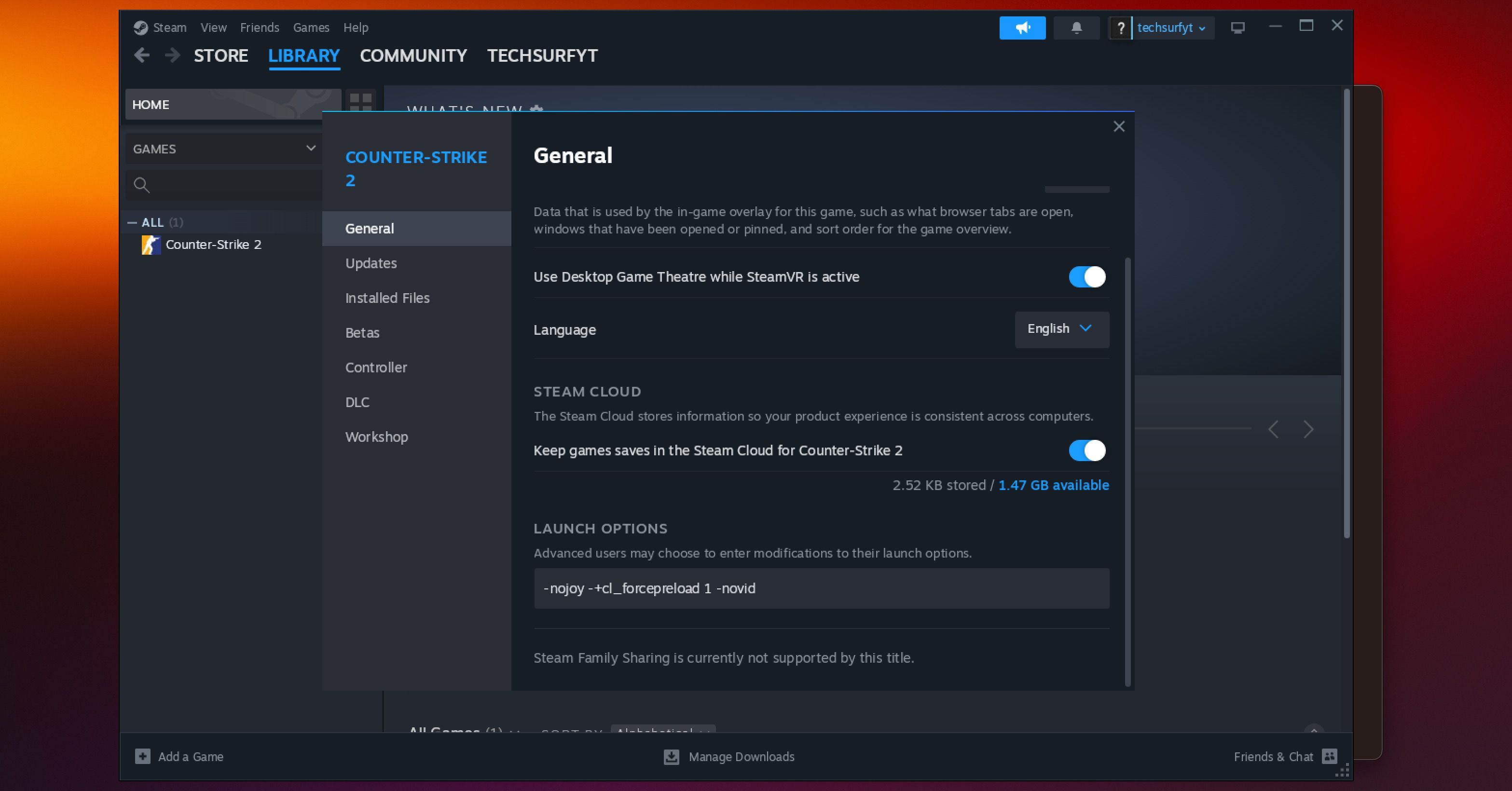
Attendez-vous à quelques saccades lors de vos premières parties, le temps que les shaders soient mis en cache en arrière-plan. Il est recommandé de jouer quelques parties contre des bots avant de vous lancer en ligne.
Débuter une Partie de Counter-Strike 2 sur Votre Mac
L’arrêt du support de macOS pour Counter-Strike 2 ne doit pas décourager les utilisateurs de Mac. Grâce à CrossOver, il reste possible de profiter du successeur de CS:GO sur votre ordinateur Mac.
En suivant les étapes décrites ci-dessus, de l’installation de CrossOver à la configuration des paramètres pour une performance optimale, vous pourrez lancer Counter-Strike 2 avec succès et profiter de votre jeu d’esports favori sur macOS.